|
Extras - Einstellungen - Anzeige - Miniaturansicht |
|
Unter "Extras → Einstellungen → Anzeige → Miniaturansicht" kann die Ansichtsart "Miniaturbilder" konfiguriert werden.
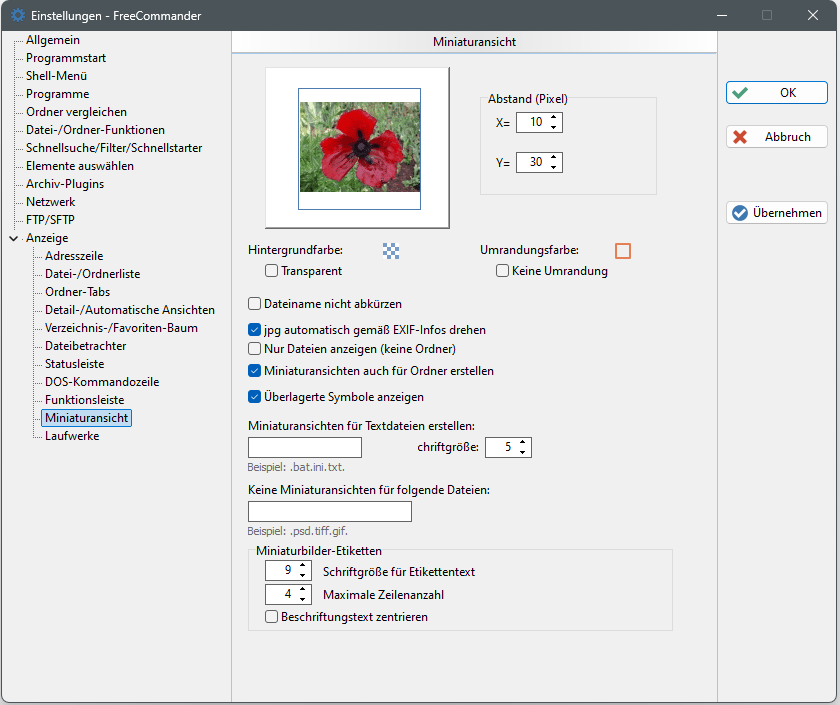
In dieser Einstellung kann der Abstand zwischen den Bildern in Pixel definiert werden.
Im Eingabefeld für "X" kann die Anzahl Pixel zwischen zwei nebeneinander angezeigten Bildern definiert werden.
Im Eingabefeld für "Y" kann die Anzahl Pixel zwischen zwei übereinander angezeigten Bildern definiert werden.
Hintergrundfarbe auswählen
Wenn nicht "Transparent" für den Hintergrund angehakt ist, kann in dieser Einstellung die Hintergrundfarbe der Bilder (nach Klick auf die Schaltfläche " ") ausgewählt werden.
") ausgewählt werden.
Bei Bildern im Querformat ist die Hintergrundfarbe über und unter dem Bild sichtbar.
Bei Bildern im Hochformat ist die Hintergrundfarbe rechts und links vom Bild sichtbar.
Hintergrundfarbe - Transparent
Wenn diese Option angehakt ist wird der Hintergrund des Bildes transparent dargestellt.
Wenn nicht "Keine Umrandung" angehakt ist, kann in dieser Einstellung die Farbe der Bildumrandung (nach Klick auf die Schaltfläche " ") ausgewählt werden.
") ausgewählt werden.
Keine Umrandung
Wenn diese Option angehakt ist, werden die Bilder nicht umrandet.
Dateinamen nicht abkürzen
Wenn diese Option angehakt ist, werden die vollständigen Namen der Dateien und nicht die Abgekürzten angezeigt. Die vollständigen Namen werden sonst nur eingeblendet, wenn der Mauszeiger über dem abgekürzten Namen steht.
JPG automatisch gemäß EXIF-Infos drehen
Wenn diese Option angehakt ist, wird das Bild entsprechend den von (guten) Kameras in der JPG-Datei gespeicherten EXIF-Informationen gedreht.
Nur Dateien anzeigen (keine Ordner)
Wenn diese Option angehakt ist, werden nur Dateien und keine Ordner dargestellt.
Miniaturansichten auch für Ordner erstellen
Wenn diese Option angehakt ist, werden auch für die Ordner Miniaturansichten erstellt. Diese Option ist nur aktiv, wenn die Option "Nur Dateien anzeigen (keine Ordner)" nicht angehakt ist.
Wenn diese Option angehakt ist, werden auf den normalen Symbolen auch die überlagerten Symbole (falls vorhanden) angezeigt.
Beispiel für überlagerte Symbole: die Quellcode-Verwaltung (z.B. TortoiseSVN).
Miniaturansichten auch für Textdateien erstellen
In dieser Einstellung kann definiert werden, dass der Textanfang von Textdateien (deren Dateityp im Eingabefeld erfasst ist) in der Miniaturansicht dargestellt wird. Beispiel für die Eingabe der Dateitypen: ".bat.ini.txt".
Schriftgröße
Wenn im Eingabefeld "Textdateien" definiert ist, dass Miniaturansichten für Textdateien erstellt werden sollen, kann hier die Schriftgröße des Textes definiert werden.
Keine Miniaturansichten für folgende Dateien
Alle Dateien der in diesem Eingabefeld gelistet Dateitypen werden nicht als Miniaturansicht dargestellt.
Beispiel: psd.tiff.gif
Miniaturbilder-Etiketten
Für die Ansichtsart Miniaturbilder-Etiketten gibt es folgende zusätzliche Einstellungen:
- Schriftgröße für Etikettentext
Hier kann die Schriftgröße des Etikettentextes (außer für die Datei-/Ordnernamen) zwischen 5 und 10 eingestellt werden. - Maximale Zeilenanzahl
Hier kann die maximale Anzahl Zeilen ab 2 eingestellt werden. - Beschriftungstext zentrieren
Wenn dieses Feld angehakt ist, wird der Etikettentext unter dem Miniaturbild zentriert.
